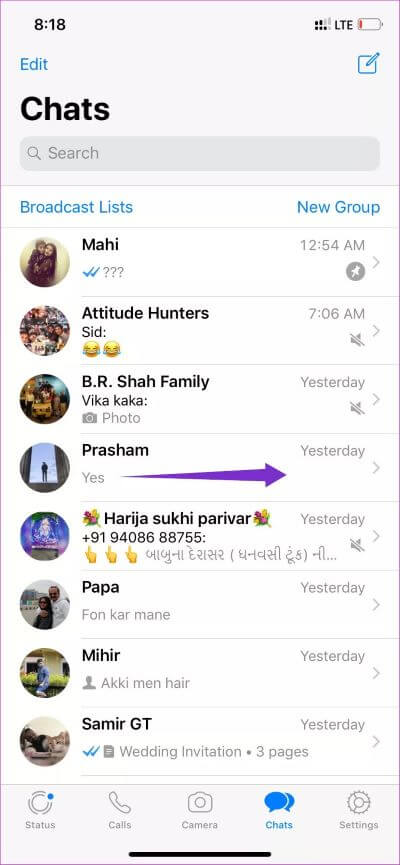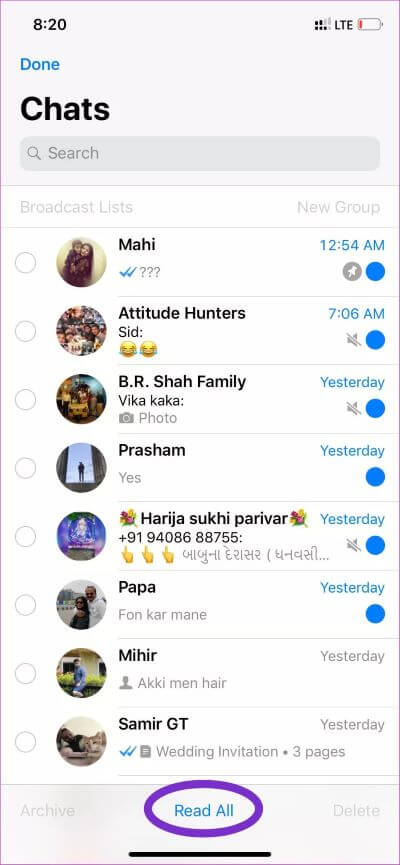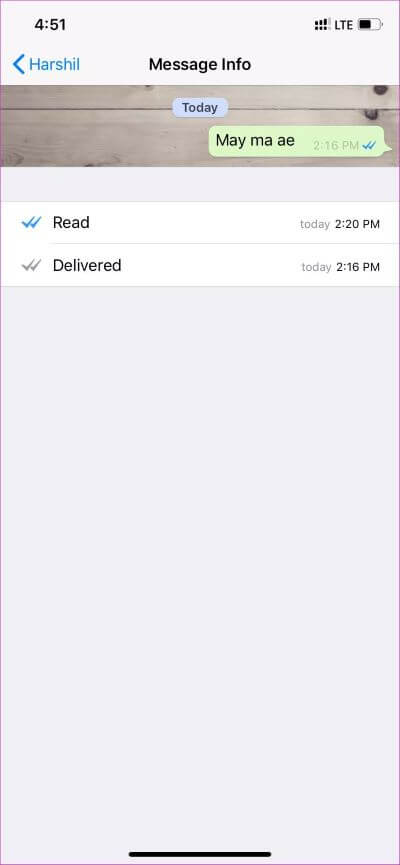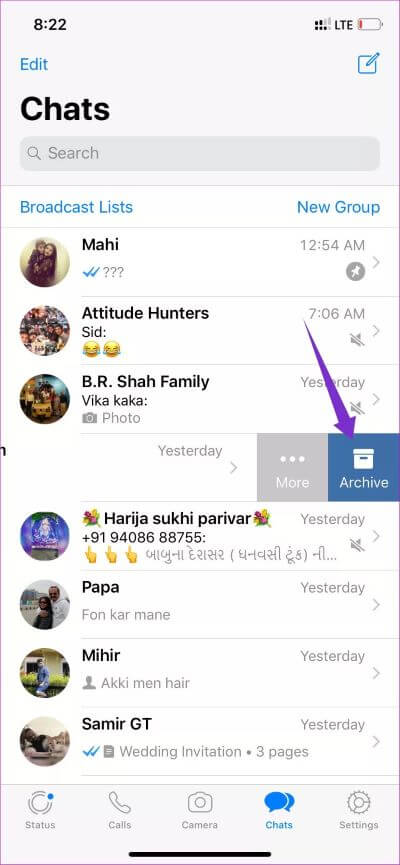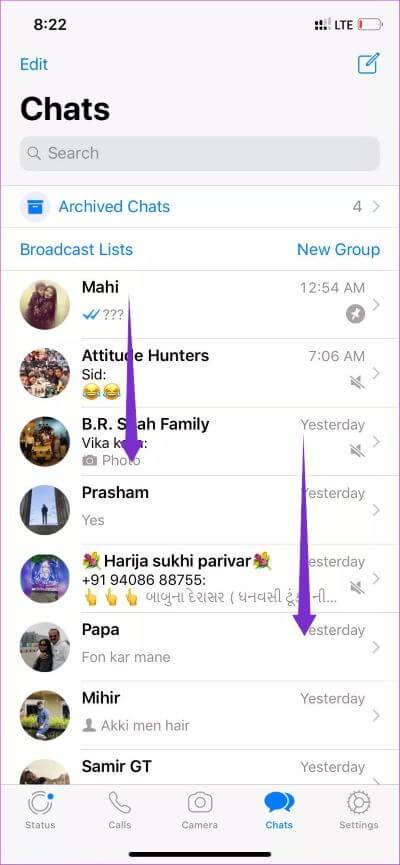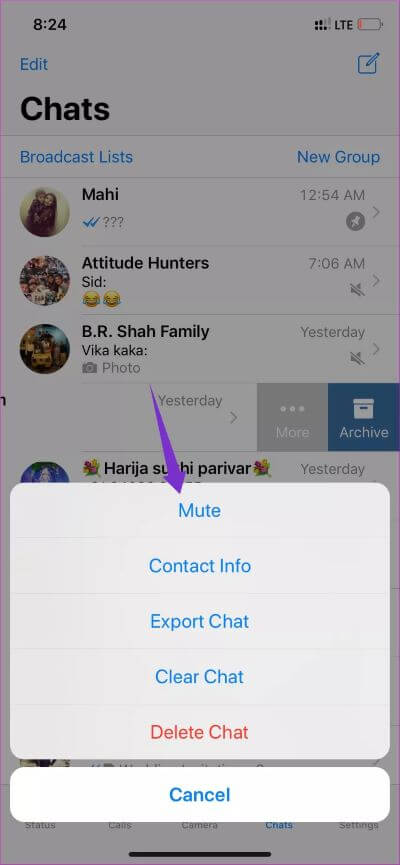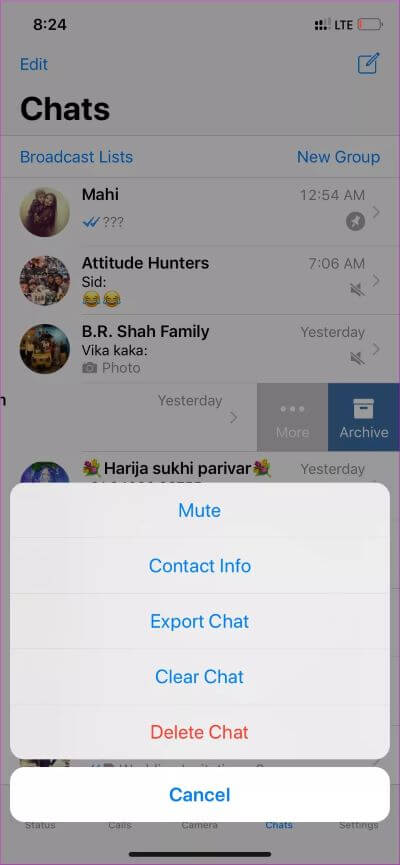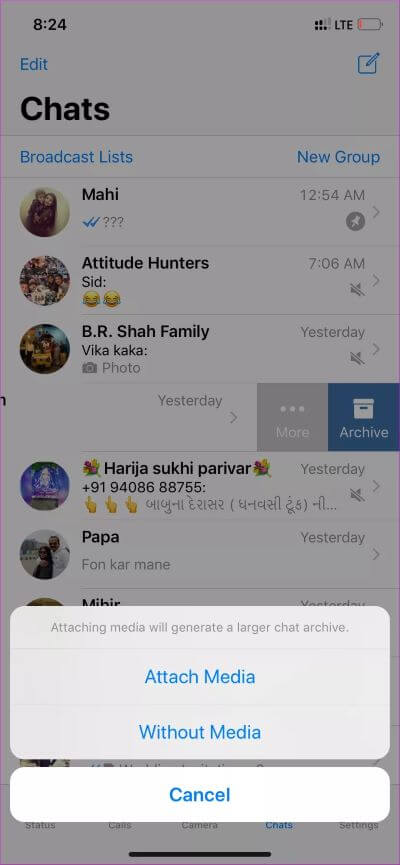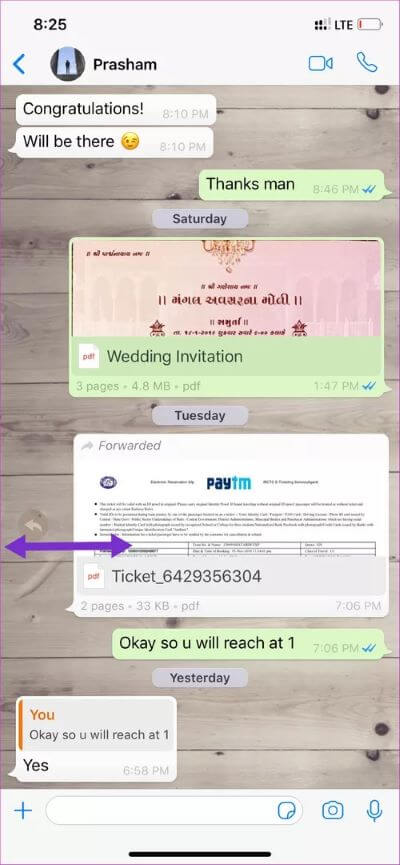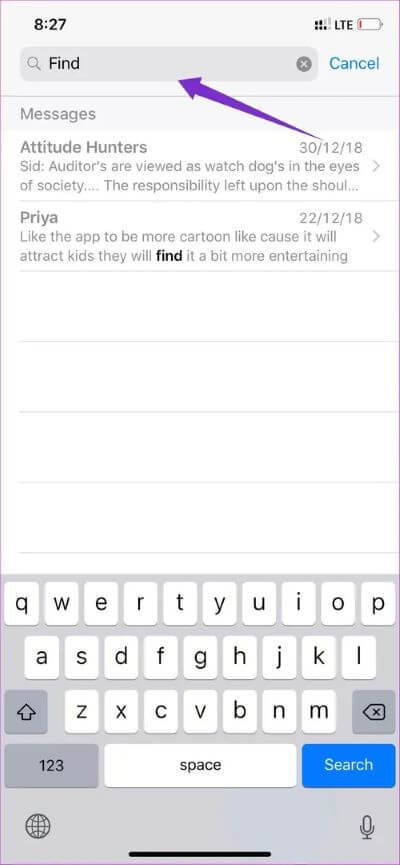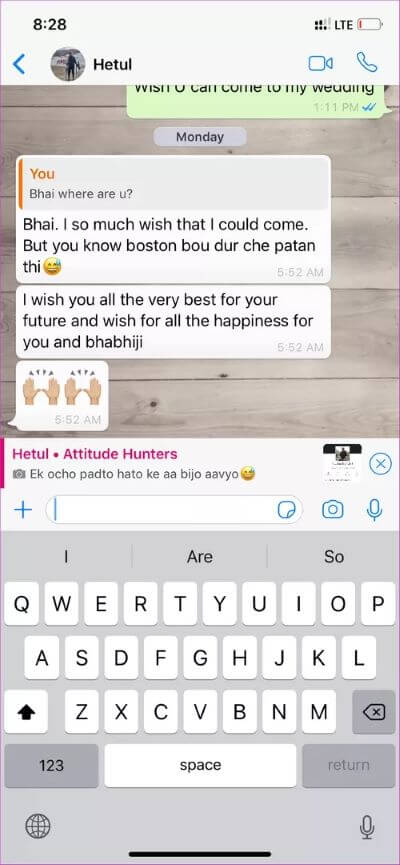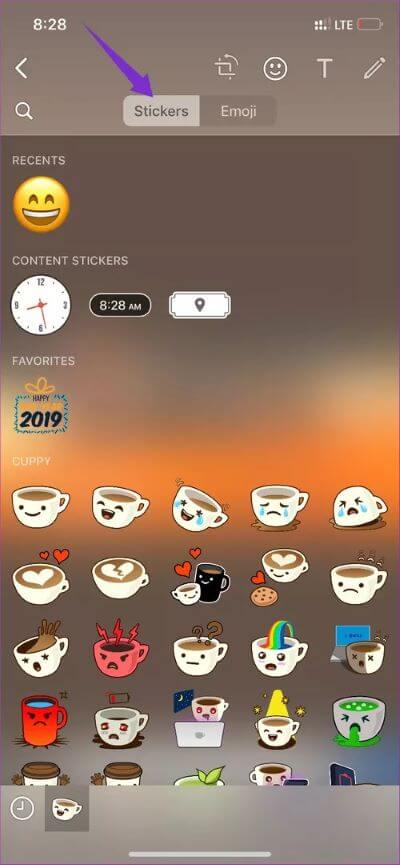أفضل 13 حيلة WhatsApp للـ iPhone
يجب أن تكون قاعدة مستخدم WhatsApp الشهرية حوالي ملياري شخص الآن. بالإضافة إلى المراسلة الفورية وإرسال ملصقات / صور متحركة ، يتضمن تطبيق المراسلة أيضًا بعض الأحجار الكريمة والميزات المخفية. يتطلب WhatsApp لـ iPhone بعض العبث حول التطبيق ، على عكس نظيره في Android الذي يقدم الخيارات والإعدادات بسهولة.

هل تعلم أن WhatsApp لـ iPhone يتضمن إيماءات للتنقل عبر الميزات والخيارات بسرعة؟ بمجرد الحصول على تعليق هذه الإيماءات ، تصبح التجربة بأكملها مثمرة للغاية. دعونا نلقي نظرة على أفضل 13 خدعة لاستخدام WhatsApp لـ iPhone مثل المحترفين.
1. تثبيت الدردشة عبر PIN
بعد استخدام WhatsApp لفترة من الوقت ، تمتلئ الشاشة الرئيسية للتطبيق بالمحادثات. يمكن أن يصبح تتبع المحادثات المهمة عملية تستغرق وقتًا طويلاً. غالبًا لأنه سيكون عليك التمرير في كل مرة تريد فيها زيارة واحدة. لحسن الحظ ، يوفر التطبيق خيار تثبيت يتيح لك التمسك بمحادثة في الأعلى.
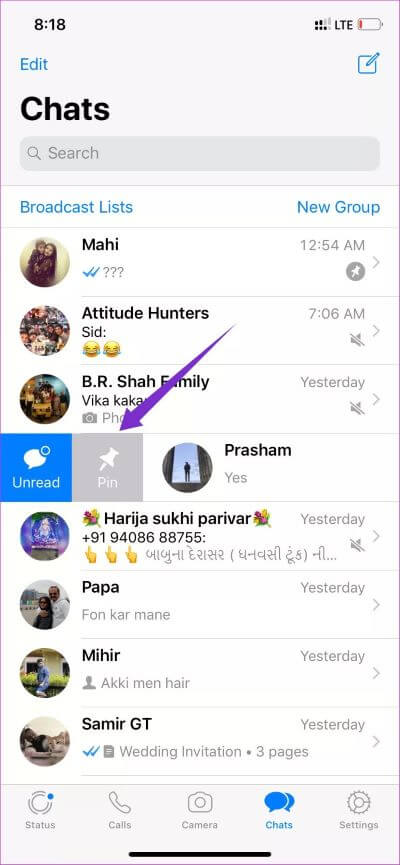
اسحب إلى اليسار في أي سلسلة محادثات لرؤية خيار التثبيت. انقر على الدبوس وستظهر المحادثة أعلى جميع الدردشات برمز دبوس صغير.
2. قراءة محادثة / غير مقروءة
يعد وضع علامة على قراءة سلسلة محادثات سهلة للغاية. يمكنك إما فتح محادثة أو التمرير إلى اليسار وتحديد خيار القراءة. الحيلة مفيدة عندما تريد وضع علامة على هذه الدردشة غير مقروءة أيضًا. اتبع نفس الإيماءة وضع علامة عليها كغير مقروءة.
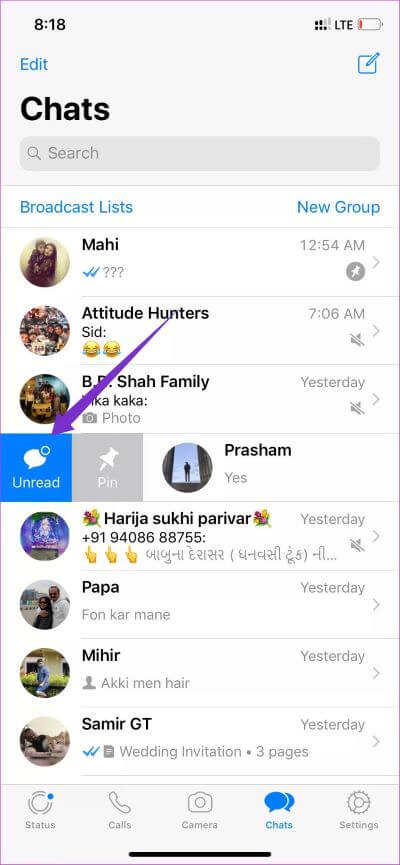
3. خيار قراءة الكل
لدينا جميعًا أحد تلك الأيام المزدحمة حيث لا يتوفر لدينا الوقت للتحقق من رسائل WhatsApp. في وقت لاحق ، يبدو أن كل رسالة من المحادثات الفردية والدردشة الجماعية تبدو وكأنها عمل روتيني.
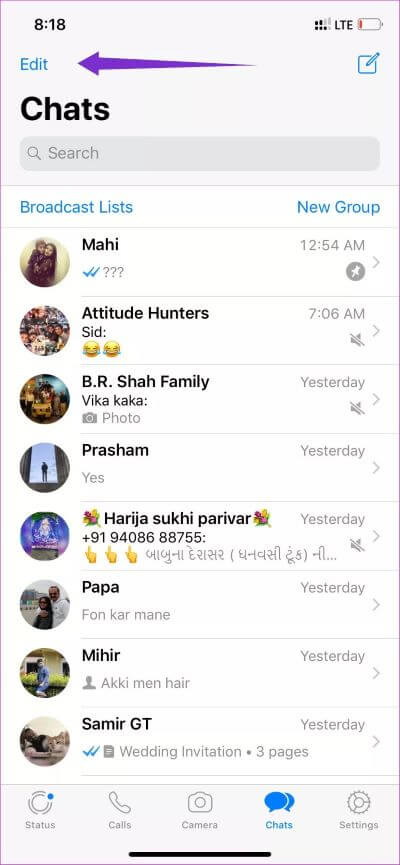
يمكنك النقر فوق تحرير ، وتحديد سلاسل المحادثات ، والضغط على خيار قراءة الكل في الأسفل لوضع علامة على الرسائل المعلقة كمقروءة. يساعد ذلك عندما تريد تجنب التمرير عبر الدردشات الجماعية.
4. إيصال القراءة
على نظام التشغيل iOS ، يمكن للمرء إلقاء نظرة سريعة على إيصال قراءة رسائلهم. اسحب لليمين على أي رسالة وستعرض الشاشة التالية تفصيلين حاسمين – وقت تسليم الرسالة وعندما يقرأها المستلم.
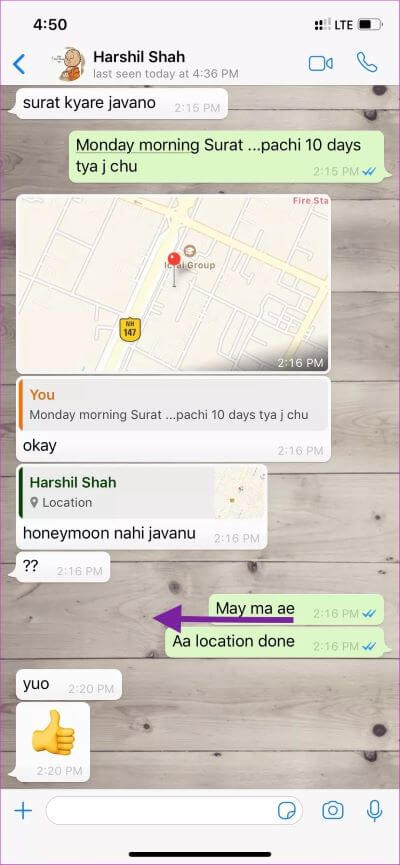
5. أرشيف الدردشة
بدلاً من حذف محادثة ، يمكنك حذف شاشة WhatsApp الرئيسية بإخفائها. اسحب لليمين في أي محادثة وانقر على خيار أرشفة الدردشة.

في Android ، يمكن الوصول إلى قائمة الأرشيف عن طريق التمرير حتى أسفل قائمة الدردشة. يسهل نظام iOS الوصول إليه بسهولة بإشارة واحدة. قم بالتمرير لأسفل أو قم بإجراء إيماءة منسدلة على الشاشة الرئيسية للكشف عن خيار المحادثات المؤرشفة تحت مربع البحث.
6. تجاهل الدردشة
خيار تجاهل الدردشة هو إله أرسله لشخص مثلي. بعض جهات الاتصال الخاصة بي تزعجني بمنتجات أعمالهم بشكل متكرر. باستخدام خيار كتم الصوت ، يمكنني تجنب تلك الانحرافات غير الضرورية أثناء العمل.

هناك طريقتان لتمكينه. إما يمكنك النقر على اسم جهة الاتصال من المحادثة والضغط على خيار كتم الصوت في الأسفل. أو يمكنك التمرير لليسار على سلسلة محادثات جهة الاتصال من الشاشة الرئيسية ، والنقر على زر النقاط الثلاث ، والنقر على المزيد واختيار كتم وتكرار نفس التدفق إلى إلغاء الصوت.
7. تصدير الدردشة
لن يؤدي التبديل من Android إلى iOS أو العكس بالعكس إلى نقل جميع رسائل WhatsApp بنجاح. أيضًا ، لا توجد طريقة سهلة للقيام بذلك نظرًا لأن WhatsApp لا يدعم النسخ الاحتياطي عبر الأنظمة الأساسية باستخدام Google Drive. هذا هو المكان الذي يأتي فيه خيار تصدير الدردشة لإنقاذ.

اسحب إلى اليسار في أي سلسلة محادثات ، وانقر فوق المزيد وحدد تصدير الدردشة. سيوفر WhatsApp خيارًا لإرفاق أو استبعاد الوسائط – الصور ومقاطع الفيديو والمستندات. بعد اختيار أي من الخيارين ، ستحصل على ورقة المشاركة لاختيار تطبيق لإرسال نسخة الدردشة المصدرة.
8. حذف الدردشة
من السهل جدًا حذف سلسلة محادثات غير مرغوب فيها من WhatsApp. اسحب لليمين في الدردشة التي تريد إزالتها ، واضغط على المزيد بثلاث نقاط ، وحدد خيار حذف الدردشة.

9. الرد السريع في الدردشة
في العام الماضي ، قدم WhatsApp القدرة على الرد على رسالة معينة بإيماءة سريعة بسرعة. في الدردشة ، اسحب لليمين على أي رسالة تلقيتها ، ويمكنك البدء مباشرة في إنشاء رد على تلك الرسالة.
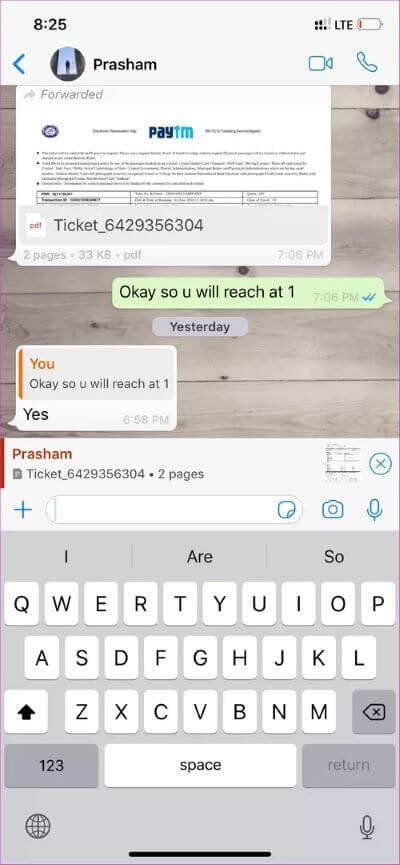
10. ابحث عن رسالة
لنفترض أنك تريد العثور على رسالة محددة ولا تريد التمرير أو التمشيط خلال بحر من المحادثات. يتيح لك WhatsApp البحث عن كلمة أو مصطلح معين عن طريق الحصول على مربع البحث بإيماءة سريعة لأسفل في الشاشة الرئيسية.
ملاحظة: يخفي مربع البحث في سيناريوهين – عندما تقوم بإنهاء WhatsApp أو عند إعادة تشغيل جهاز iPhone الخاص بك.
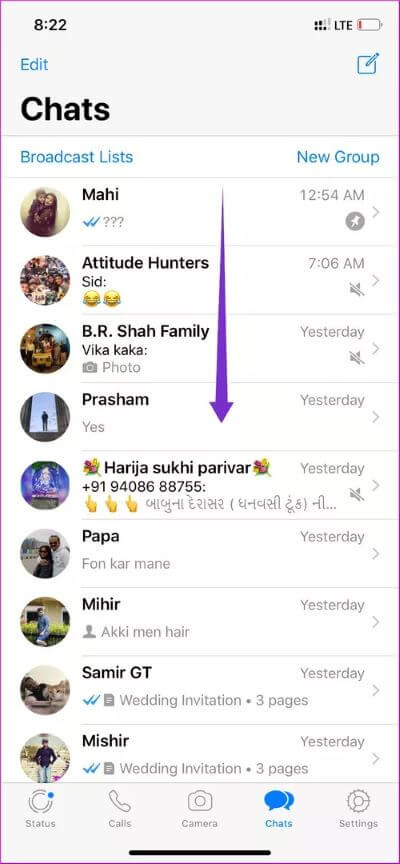
اكتب مصطلحًا ذا صلة في قائمة البحث ، وستجد نتائج البحث التي تعرض سلاسل المحادثات في الأعلى والرسائل الفردية مع كلمات البحث الأساسية بالخط العريض.
11. رسالة خاصة من مجموعة دردشة
تم تقديمه في أحدث WhatsApp لـ iPhone v2.16 ، يمكنك الآن الرد بشكل خاص على رسالة معينة من الدردشة الجماعية. لذا دعنا نقول أنك تريد التحدث إلى رسالة محددة لمرسل ولكن بشكل خاص. يمكنك إرسال رد على هذه الرسالة بشكل خاص والمشاركة في محادثة خاصة بدلاً من السؤال في مجموعة.
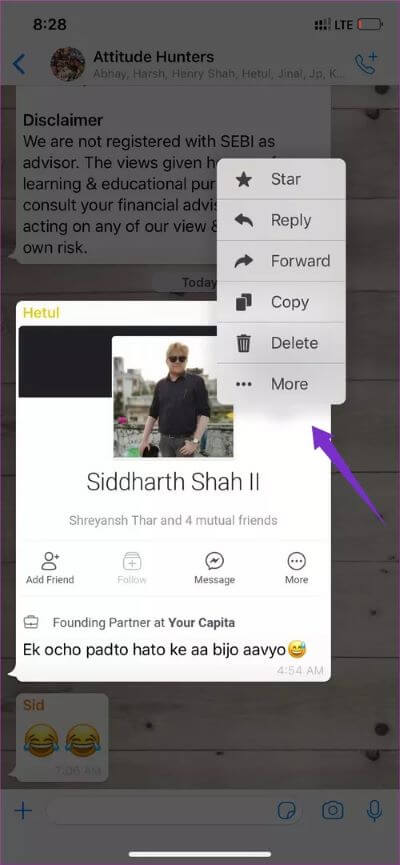
اضغط مع الاستمرار على الرسالة في الدردشة الجماعية للكشف عن قائمة التمرير ، واضغط على المزيد ، وحدد الرد بشكل خاص. سيبدأ WhatsApp محادثة مباشرة مع هذا الشخص وسيختار الرسالة التي حددتها جنبًا إلى جنب مع اسم المجموعة. هناك يمكنك إنشاء رد والبدء في الدردشة الخاصة.
12. إضافة ملصقات للصور
في العام الماضي ، أضاف WhatsApp دعم الملصقات. ومع التحديث الأخير على iOS ، يمكنك إضافة ملصقات للصور قبل إرسالها. في وقت سابق ، سمح WhatsApp بالتعليق على الصور باستخدام مرشحات الألوان والنصوص. يمكنك الآن إضافة ملصقات لإضفاء لمسة شخصية على هذه الصور.
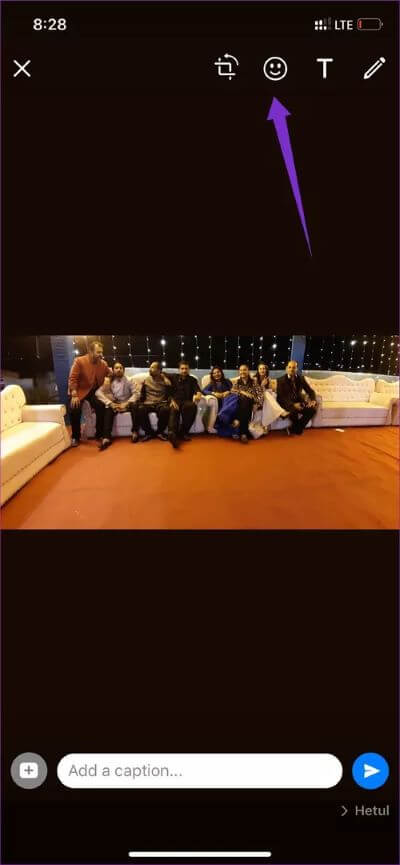
13. نظرة لاستخدام 3D TOUCH على المحادثة والوضع
أخيرًا ، أضاف WhatsApp القدرة على إلقاء نظرة خاطفة على الوضع مع 3D Touch على أجهزة iPhone المدعومة. اضغط لفترة طويلة على أي حالة من جهة اتصال WhatsApp وستظهر الرسالة لإعطائك نظرة سريعة.
يمكنك أيضًا تنفيذ إجراء 3D Touch على أي سلسلة محادثات لإلقاء نظرة سريعة على محادثة حديثة مع الشخص الآخر.
آمل أن يضيف WhatsApp دعمًا لنفس وظيفة الضغط لفترة طويلة على iPhone XR مع التحديث التالي.
نصيحة احترافية: عند عرض حالة باستخدام 3D Touch ، لن يتم إعلام جهة الاتصال بأنك شاهدت حالته.
خدعة إضافية: قفل باستخدام معرف اللمس / معرف الوجه
مع التحديث الأخير v2.19.20 ، تلقى WhatsApp الدعم لاستخدام Touch ID و Face ID على أجهزة iPhone. يمكنك الآن قفل التطبيق وإلغاء قفله باستخدام القياسات الحيوية الافتراضية لهاتفك.
لتشغيله ، توجه إلى الإعدادات> الحساب> قفل الشاشة. قم بتشغيل الخيار.
استخدم WHATSAPP مثل المحترفين
قبل بضع سنوات ، كان WhatsApp يتلقى بعض النقاط لأنه بسيط للغاية. تغير ذلك في العامين الماضيين. يعمل WhatsApp على تضييق الفجوة تدريجياً بين المستخدم العادي والمستخدم القوي. إن إضافة 3D Touch و Peek و Pop API للإيماءات الأنيقة هو تغيير مرحب به.
يمكن لمستخدمي iPhone ، وخاصة أولئك الذين لديهم iPhone 6s Plus والإصدارات الأحدث ، الاستفادة من هذه النصائح لتوفير الوقت وتحقيق أقصى استفادة من WhatsApp.